PowerToys הייתה מערכת כלים של מיקרוסופטשוחרר לפני שנים רבות. כלי עזר אלה כוונו למשתמשים חשמליים אך המון משתמשי קצה מצאו שימוש בהם גם כן. כמו הרבה דברים שימושיים ואהובים מאוד שמיקרוסופט מפתחת, הם הופסקו בסופו של דבר. מיקרוסופט החליטה להחיות אותם. PowerToys חוזר מה שאומר שלא לקפוץ דרך חישוקים כדי להשיג את הכלים. הכלים נמצאים, לעת עתה, לפני השחרור. לא כולם זמינים, אך יש רשימה של אילו עדיין בפיתוח. כאן תוכל להשיג PowerToys.
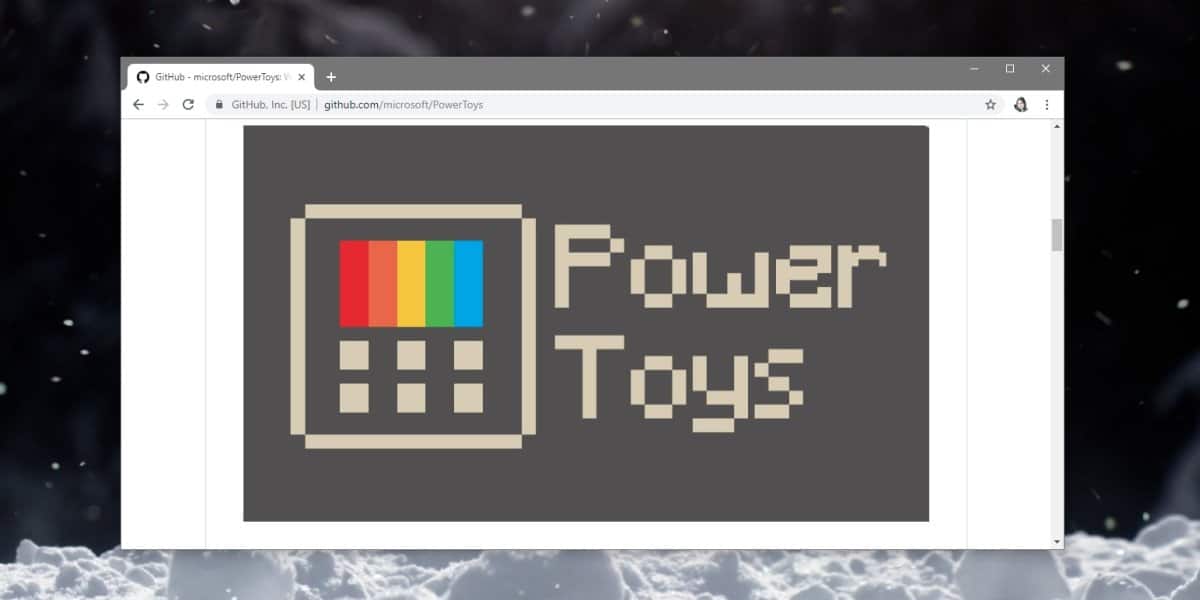
קבל PowerToys
ניתן להוריד את PowerToys מה הרשמי שלהםמאגר ב- Github. עבור לכרטיסייה Releases והורד את קובץ MSI. הרץ את הקובץ כדי להתקין אותו. לעת עתה, שני הכלים שפותחו הם FancyZones ומדריך קיצורי מקשים של Windows.
FancyZones הוא מנהל חלונות. יש לנו חלון הצמד ב- Windows 10 ולא חסר אפליקציות של צד שלישי שיכולות לנהל חלונות; לשנות את גודל, לערום, להצמיד ולמקם אותם אך FancyZones בודקת את התיבות הללו ועוד. זה ניתן להגדרה, וזה עובד עם מקשי מקשים.
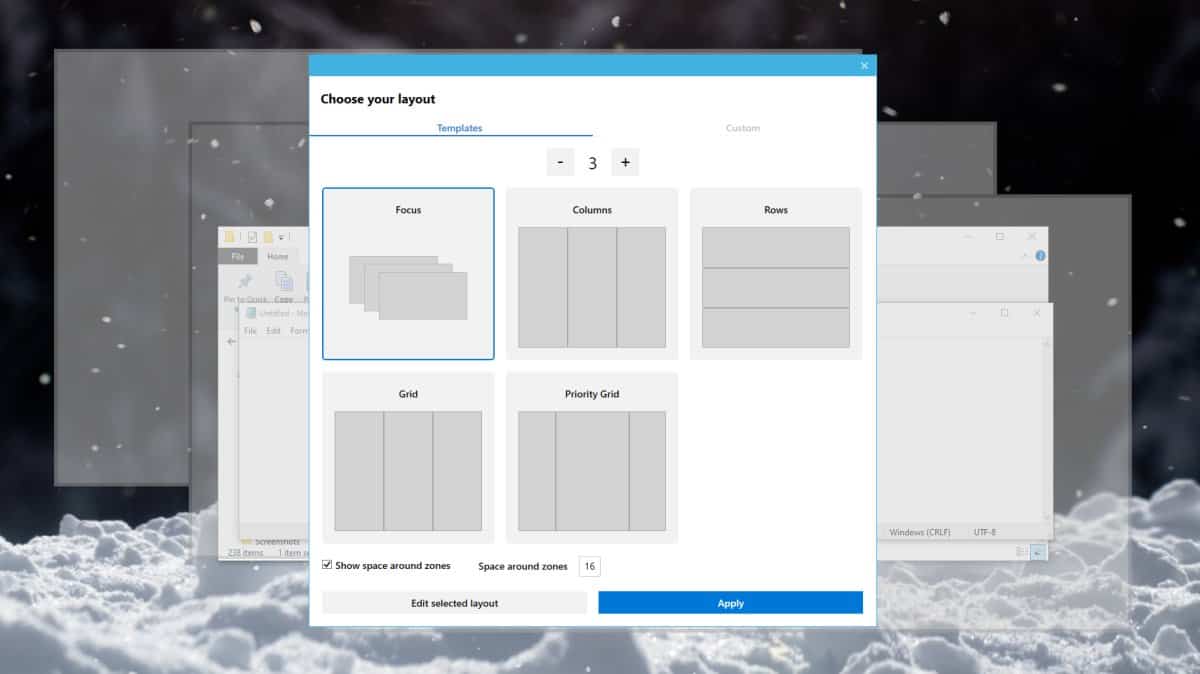
מדריך קיצורי הדרך של מקשים של Windows הוא מדריך קיצורי הדרךלא ידעת שאתה צריך עד שהגעת לזה. זה מראה לך את קיצורי הדרך של Windows שבהם אתה יכול להשתמש. תמיד תקבלו את קיצורי הדרך של חלונות אוניברסליים אבל יש גם כמה רגישים להקשר שיופיעו בהתאם למה שפתחתם על המסך. כדי להעלות את שכבת העל של מדריך מקשי קיצור Windows, לחץ לחיצה ארוכה על מקש Windows עד להופעתו.
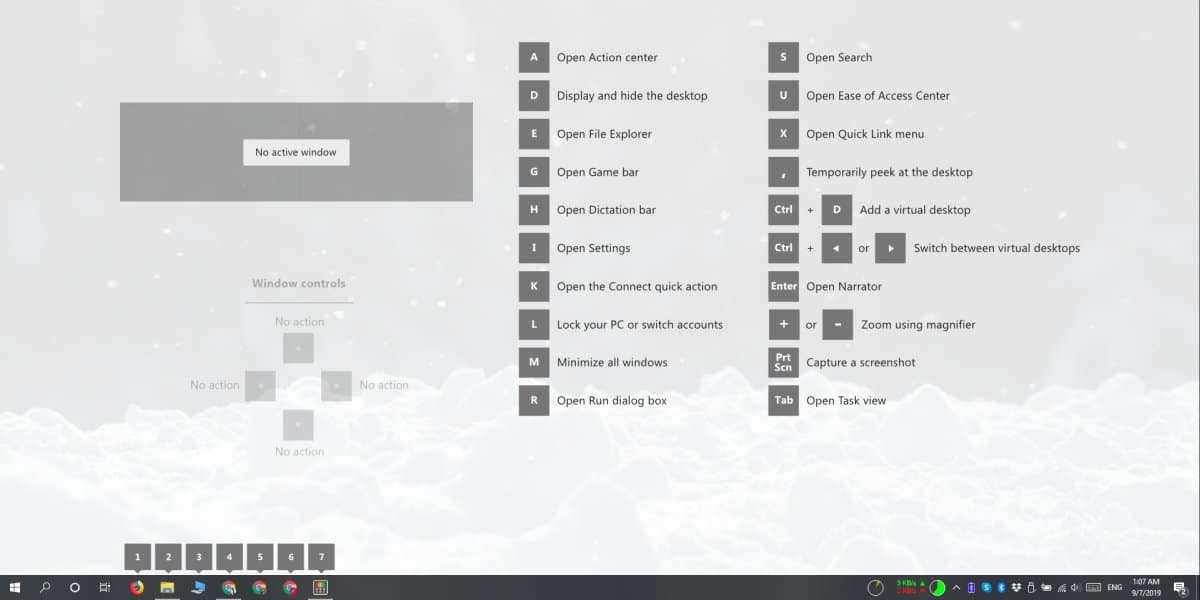
PowerToys קיבלה מהפך UWP. זה מוסיף סמל למגש המערכת ותוכלו לגשת משם להגדרת האפליקציה. להגדרות יש לשונית כל אחת לשני הכלים שיש ל- PowerToys. אם אינך רוצה להשתמש בכלי מסוים, תוכל להשבית אותו מההגדרות. אם ברצונך להתאים אישית את האופן שבו כלי עובד, עבור לכרטיסייה שלו בהגדרות PowerToys.
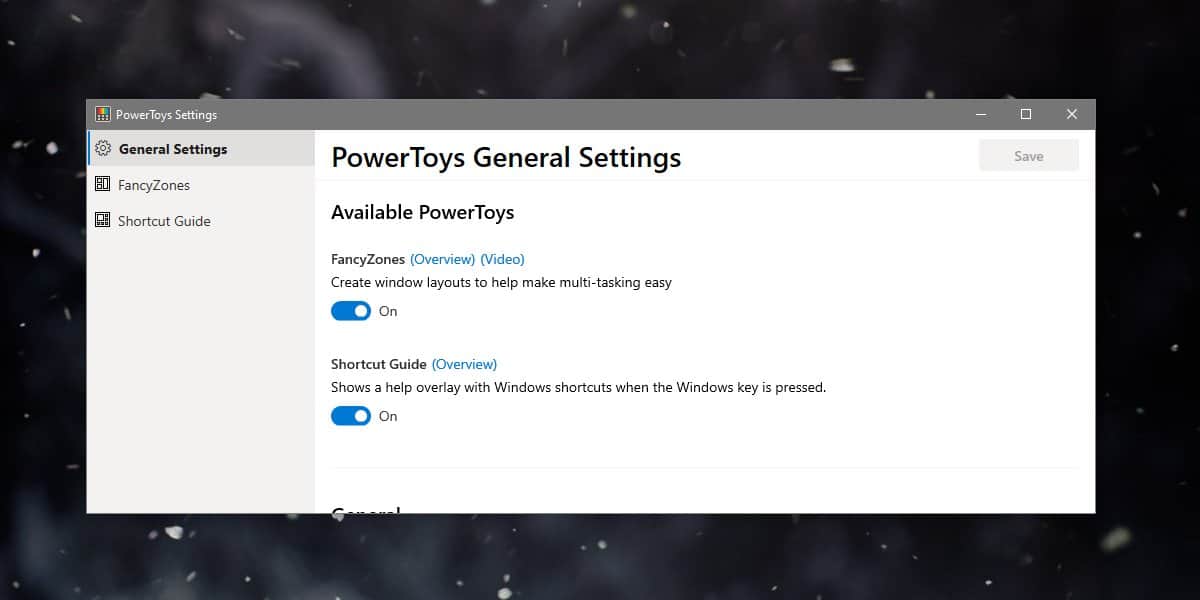
ישנם כלים אחרים שמיקרוסופט עובדתעל, אחד מהם מקליט GIF מונפש למסך. נכון לעכשיו, אם ברצונך להקליט GIF screencast, תצטרך להשתמש באפליקציה של צד שלישי אך לאחר שהמקליט ישוחרר, אנו ממליצים לבדוק אותו.
PowerToys יעבוד ללא קשר ל- Windows 10גרסה בה אתה נמצא. זה מהדורה מוקדמת אז צפו לבאגים. אין ETA מתי הכלים האחרים יהיו זמינים או מתי PowerToys יהיו יציבים, אבל זה נהדר שמיקרוסופט בחרה להחזיר אותו.


הערות